Nossos especialistas verificaram e testaram todas as soluções neste artigo
- A limpeza do cache DNS pode ajudá-lo a solucionar quaisquer problemas relacionados a sites e seu navegador.
- No entanto, se você não estiver logado como administrador, talvez queira conhecer o método para liberar o DNS sem exigir direitos de administrador.
- Este guia lista todos os métodos que você pode seguir para liberar o DNS no Windows 10 sem direitos de administrador.
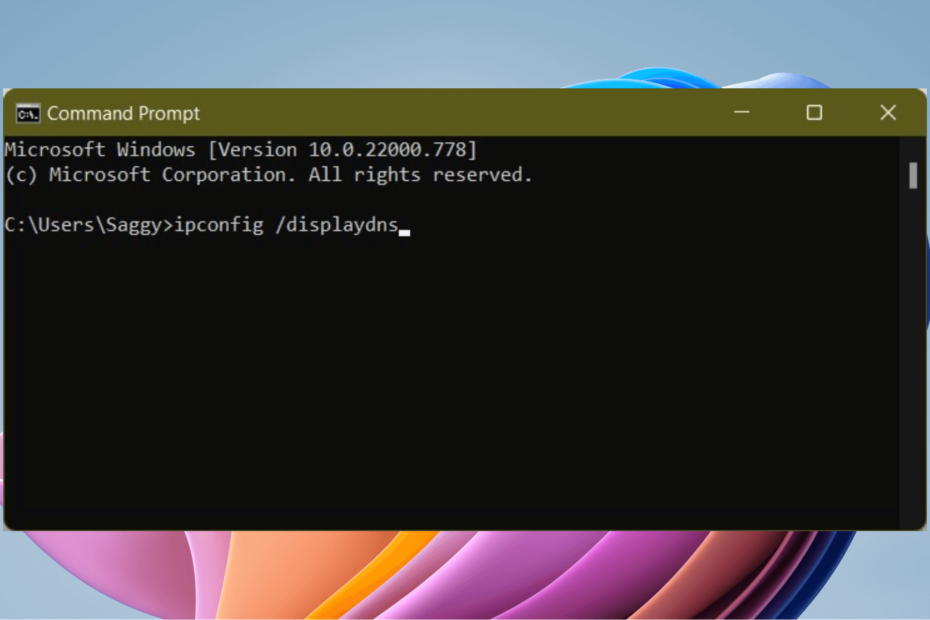
XINSTALAR CLICANDO NO ARQUIVO DOWNLOAD
Este software irá reparar erros comuns do computador, protegê-lo contra perda de arquivos, malware, falha de hardware e otimizar seu PC para desempenho máximo. Corrija problemas do PC e remova vírus agora em 3 etapas fáceis:
- Baixe a ferramenta de reparo Restoro PC que vem com tecnologias patenteadas (patente disponível aqui).
- Clique Inicia escaneamento para encontrar problemas do Windows que possam estar causando problemas no PC.
- Clique Reparar tudo para corrigir problemas que afetam a segurança e o desempenho do seu computador.
- Restoro foi baixado por 0 leitores este mês.
o trabalho principal do DNS é traduzir nomes de sites em endereços IP para que seu computador possa entender e executar as ações necessárias.
Como passamos quase o dia inteiro na internet, o DNS converte todos os sites que você visita. Nesse processo, o DNS solicita que a Internet permita que você acesse o site.
No entanto, essa solicitação pode não ser concluída se o nome do site ou o nome do host não for convertido em um endereço IP. Nesse caso, você encontrará problemas em que a página da Web não será carregada.
Se você encontrou esse problema e está se perguntando qual poderia ser o motivo, o DNS é sua resposta. Para corrigir isso, você precisa limpar ou redefinir.
Neste guia, apresentamos 5 métodos fáceis que ajudarão você a liberar o cache DNS em seu PC com Windows 10 sem exigir que você tenha direitos de administrador.
Se você não for o administrador do PC, também poderá limpar ou liberar o cache DNS em seu PC com Windows 10. Mas para alguns comandos elevados, você precisa de direitos de administrador, o que não é nossa preocupação neste tópico.
Portanto, confira o guia e todos os métodos que ajudarão você a liberar o DNS no Windows 10 sem direitos de administrador.
Como posso visualizar meu cache DNS atual no Windows 10?
Se você encontrar um problema com uma página da Web em que ela não carrega, além de tentar todos os métodos testados e comprovados, você também pode procurar o DNS.
Há chances de que o cache DNS esteja corrompido, razão pela qual a página da Web não carrega. Além disso, isso também impede que seu PC se comunique adequadamente com o host.
Além disso, o endereço IP de um site pode mudar e, se você estiver tentando acessar o endereço IP antigo, também encontrará alguns problemas. Portanto, é melhor liberar o DNS no Windows 10 para resolver todos esses erros.
Dica do especialista: Alguns problemas do PC são difíceis de resolver, especialmente quando se trata de repositórios corrompidos ou arquivos ausentes do Windows. Se você estiver tendo problemas para corrigir um erro, seu sistema pode estar parcialmente quebrado. Recomendamos instalar o Restoro, uma ferramenta que irá escanear sua máquina e identificar qual é a falha.
Clique aqui para baixar e começar a reparar.
Mas antes de fazermos isso, há uma maneira simples de visualizar seu cache DNS atual no Windows 10. Para isso, siga os passos abaixo;
- Abra o Começar cardápio.
- Procurar por Prompt de comando e abri-lo.
- Digite o comando abaixo e pressione Digitar.
ipconfig /displaydns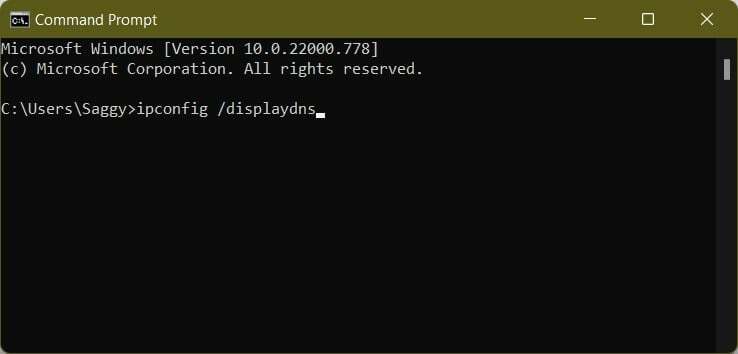
- Você verá uma longa lista de detalhes no prompt de comando.

- Bem, essa não será uma maneira conveniente de examinar seu cache DNS. Para simplificar isso, você pode digitar o comando abaixo e clicar Digitar.
ipconfig /displaydns >%USERPROFILE%\Desktop\dns.txt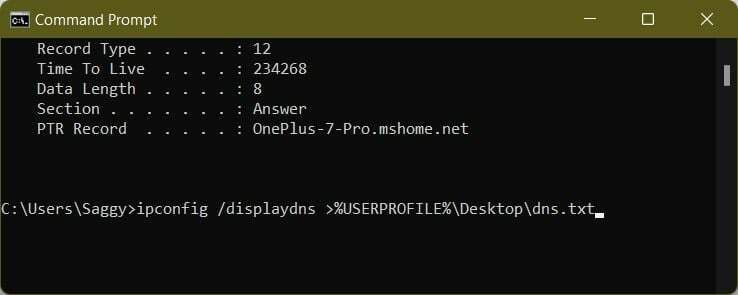
- O comando acima criará um arquivo de texto do cache DNS e será salvo em sua área de trabalho.
- Você pode abrir o arquivo de texto e visualizar seu cache DNS atual.
Como posso liberar o DNS no Windows 10 sem direitos de administrador?
1. Usar prompt de comando
- Abra o Começar cardápio.
- Procurar por Prompt de comando e abri-lo.
- Digite o comando abaixo e pressione Digitar.
ipconfig /flushdns - O prompt de comando mostrará uma mensagem dizendo Liberado com sucesso o cache do resolvedor de DNS.
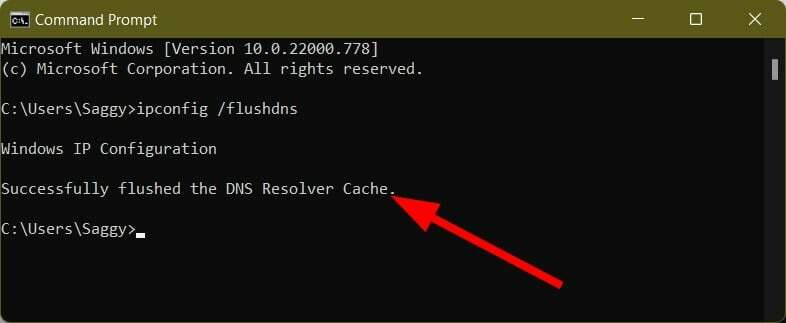
- Feche o prompt de comando.
O processo acima não requer que você abra o prompt de comando como administrador. Além disso, esse processo também é bastante simples.
2. Use a caixa de diálogo Executar
- aperte o Ganhar + R botões para abrir o Corre diálogo.
- Digite o comando abaixo e pressione Digitar.
ipconfig /flushdns
- Sua tela piscará como se nada tivesse acontecido, mas o cache do DNS será limpo naquele pequeno momento.
3. Usar o PowerShell
- Abra o Começar cardápio.
- Procurar por Windows PowerShell e abri-lo.
- Digite o comando abaixo e pressione Digitar.
ipconfig /flushdns - Uma mensagem aparecerá no Windows PowerShell dizendo: Liberado com sucesso o cache do resolvedor de DNS.
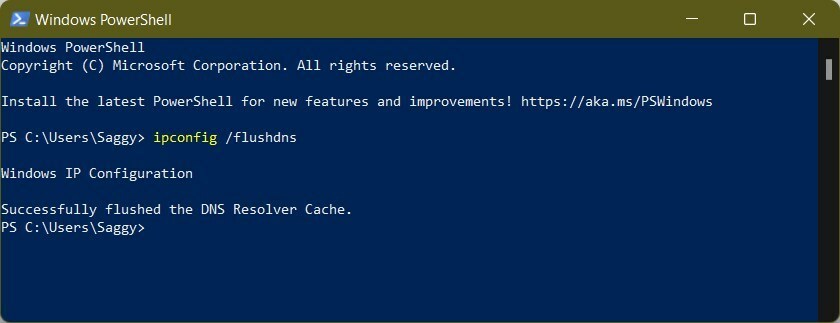
- Se, por algum motivo, o cache DNS não for limpo, você poderá usar o comando abaixo, que é o comando real do PowerShell para liberar o cache DNS no Windows 10.
Clear-DnsClientCache
Nesse método também, você não precisa abrir o Windows PowerShell e executá-lo como administrador. Basta digitar o comando e o DNS será liberado.
- FAT32 vs NTFS: Qual formato é melhor para partição reservada do sistema?
- Confira KB5016139 e as correções mais recentes para o Windows 10
- Configurações do Ark Single Player não salvam: 4 correções efetivas
- Visualizador de eventos Windows 10: tudo o que você precisa saber
- Apex Legends não salva configurações: corrija em 6 etapas (correções de origem)
4. Reinicie o cliente DNS
- Abrir Começar cardápio.
- Procurar por Serviços e abri-lo.

- Localize o cliente DNS e clique com o botão direito nele.
- Selecionar Atualizar.
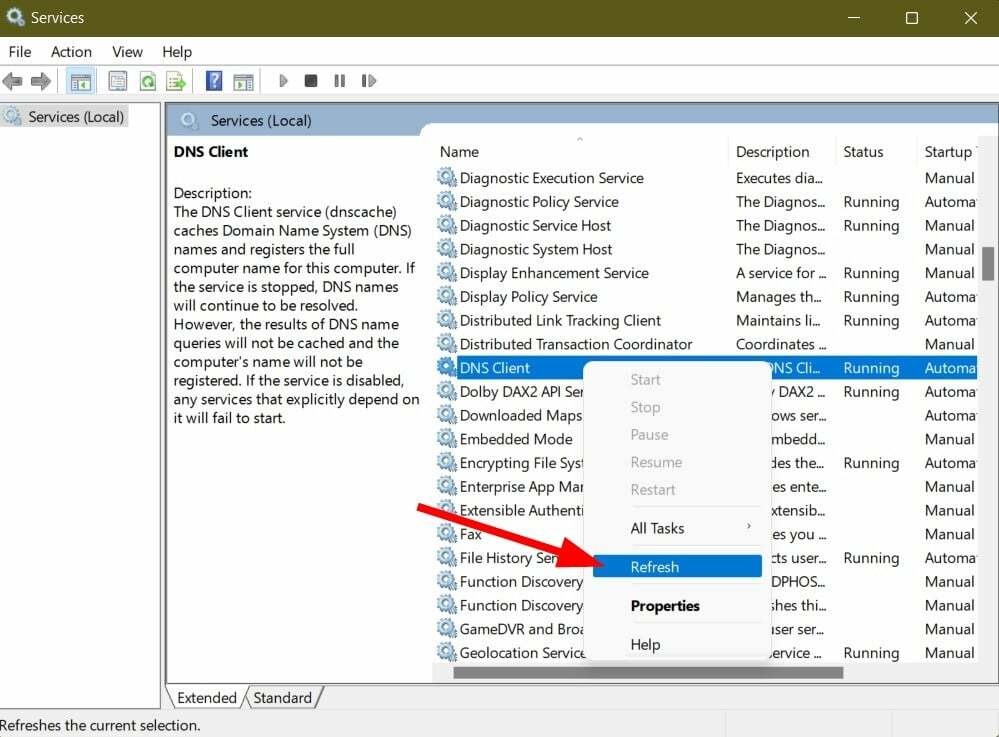
- Após alguns segundos, o cliente DNS concluirá o processo e liberará o DNS no Windows 10.
- Feche a janela de serviços e reinicie o seu PC.
Para alguns usuários do Windows 10, essa opção de atualizar o cliente DNS no aplicativo de serviços não funciona. Porque, a opção está acinzentada.
Além disso, este é um método avançado e não recomendamos que você faça nada extremo para liberar o DNS no Windows 10. Você pode simplesmente seguir os métodos acima se a opção do cliente DNS estiver esmaecida para você.
5. Usar um script em lote
- Abrir Começar cardápio.
- Procurar por Bloco de anotações e abri-lo.
- No bloco de notas em branco, cole o texto abaixo.
ipconfig /flushdns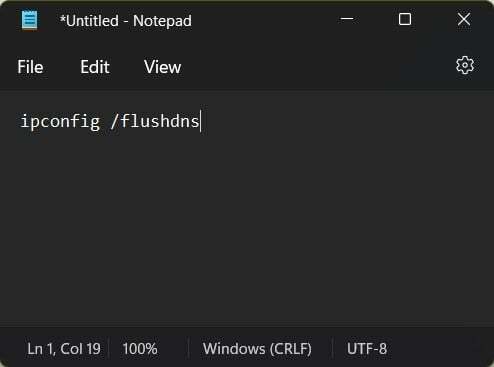
- Salve o arquivo clicando em Arquivo > Salvar como.
- Nomeie o arquivo como flushdns.bat ou qualquer coisa de sua escolha, mas lembre-se de terminar o nome do arquivo com .bastão extensão.

- Selecionar Todos os arquivos de Tipo de arquivo menu suspenso.
- Imprensa OK.
- Abra o local onde você salvou o arquivo de lote DNS e clique duas vezes nele.
- Isso liberará o cache DNS no seu PC com Windows 10.
Quais são algumas coisas importantes a saber sobre o cache DNS?
Embora você possa simplesmente seguir os métodos seguros acima para liberar o DNS em seu PC com Windows 10, você deve ter pelo menos algum conhecimento sobre o que está lidando.
Embora o cache DNS armazene informações sobre os sites, existem alguns outros detalhes importantes que ele mantém.
- Dados do recurso: Ele contém informações sobre o host ou IP necessário para converter um endereço da Web em um endereço numérico e reverter.
- TTL: Time to Live (TTL) contém o registro de validade contado em segundos que é a data de expiração dos dados armazenados em cache, após o qual eles expiram.
- Classe: Estes são os diferentes grupos do protocolo e existem muitos grupos em uma classe.
- Nome do registro: O nome das informações de DNS do host.
- Recurso comprimento de dados: É o comprimento do intervalo dos dados do recurso.
- Tipo de registro: contém informações sobre o endereço IP, como IPV4 ou IPV6.
Agora, vem uma pergunta sobre por que você deve liberar o DNS no seu computador. A resposta para isso é mencionada abaixo:
- Para evitar falsificação de DNS, ou seja, se alguém estiver tentando obter acesso ao seu cache DNS para redirecioná-lo para sites errados.
- Você se deparou com o famoso erro 404, que apareceria se o site que você está visitando fosse movido para um novo endereço.
- O site que você deseja visitar não está abrindo ou mostra algum erro rapidamente após a abertura.
- Flushin DNS pode ajudá-lo a manter seu comportamento de navegação privado.
Esses são os métodos que ajudarão você a liberar o DNS no Windows 10 sem exigir direitos ou privilégios de administrador, além de algumas informações importantes sobre o DNS.
No entanto, se, por algum motivo desconhecido, você encontrar problemas para limpar o DNS, sempre poderá consultar nossos guias sobre Como corrigir problemas de DNS no Windows 10/11 e Corrigir o erro IPConfig: não foi possível liberar o cache do DNS Resolver para resolver rapidamente o problema.
 Ainda com problemas?Corrija-os com esta ferramenta:
Ainda com problemas?Corrija-os com esta ferramenta:
- Baixe esta ferramenta de reparo do PC classificado como Ótimo no TrustPilot.com (download começa nesta página).
- Clique Inicia escaneamento para encontrar problemas do Windows que possam estar causando problemas no PC.
- Clique Reparar tudo para corrigir problemas com tecnologias patenteadas (Desconto exclusivo para nossos leitores).
Restoro foi baixado por 0 leitores este mês.


